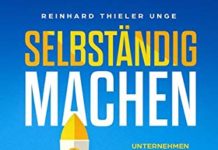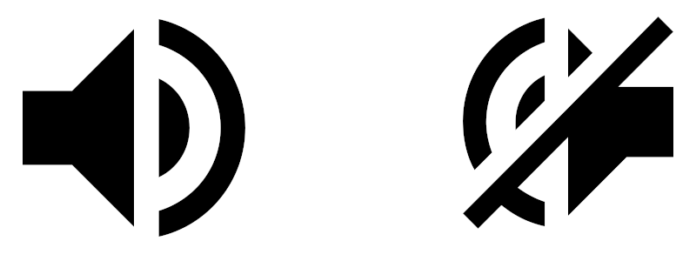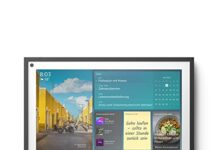Alexa ist Bestandteil vieler deutscher Haushalte. Gekoppelt mit Amazon Echo Produkten wird sie neben dem Steuern smarter Geräte bevorzugt zum Abspielen von Musik genutzt. Mit einfachen Sprachbefehlen kann so die Musikwiedergabe gestartet, Lautstärke geregelt, die Lieblings-Playlist und der Lieblingssender ausgewählt werden.
Bei all den Alexa-Sprachbefehlen den Überblick zu behalten fällt dabei nicht immer leicht. Wir haben dir daher alle Alexa Sprachbefehle zur Musikwiedergabe hier übersichtlich zusammengestellt.
Alexa Sprachbefehle zur Musiksteuerung
Es ist schon eine feine Sache, wenn man in der Küche steht, in der Badewanne liegt, oder es sich einfach auf dem Sofa gemütlich gemacht hat und mit einfachen Sprachbefehlen die Lautstärke des Gerätes, als auch die Wiedergabesteuerung mit einem Alexa-Befehl steuern zu können. So kann man in der Küche ungestört weiterarbeiten, ohne zwischendurch stets die Hände reinigen zu müssen, um beispielsweise einen gerade gehörten Musiktitel erneut zu hören.
Lautstärke über Alexa Sprachbefehl steuern
Die Lautstärke von Echo-Geräten über Alexa Sprachbefehle zu steuern ist nicht neu. Doch kennt ihr tatsächlich alle Sprachbefehle zur Steuerung der Lautstärke eures Echo-Gerätes? Nachfolgend haben wir alle Befehle zur Steuerung der Lautstärke eures Echo-Gerätes übersichtlich aufbereitet und beschrieben.
Alexa, lauter.
Das Echo-Gerät regelt die Lautstärke um eine Stufe nach oben.
Alexa, leiser.
Das Echo Gerät regelt die Lautstärke um eine Stufe nach unten.
Alexa, wie ist die Lautstärke?
Möchte man die aktuelle Lautstärke seines Echo-Gerätes mittels Sprachbefehl in Erfahrung bringen, reicht dieser Befehl aus und Alexa sagt einem auf welcher Stufe die Lautstärke aktuell eingestellt ist.
Alexa, Lautstärke 8.
Anstatt immer wieder “Alexa, lauter” zu rufen, um die gewünschte Lautstärke beim abspielen von Musik zu erhalten, kann man auch direkt die Wunschlautstärke angeben. Diese bewegt sich zwischen 0 und 10. Während bei Lautstärke 0 kein Ton zu hören ist, entspricht Lautstärke 10 der vollen Dröhnung.
Alexa, stumm.
Mit dem Sprachbefehl wird die Audio-Lautstärke auf stumm geschaltet.
Alexa, nicht stumm.
Hier wird die Lautstärke stufenweise zurück zur zuletzt festgelegten Lautstärke geregelt. Alternativ kann man nach der Stummschaltung auch mit “Alexa, Lautstärke 8” gleich zur ursprünglichen Lautstärke zurückkehren.
Alexa, schalte den Bass hoch/runter
Der Bass deines Echo-Gerätes wird eine Stufe hoch, bzw. runtergesetzt.
Alexa, schalte die Höhen hoch/runter
Hochtöner des Echo-Gerätes werden eine Stufe hoch, bzw. runtergesetzt.
Alexa, schalte die Mitten hoch/runter
Mit dem Sprachbefehl lassen sich die Mitteltöner eine Stufe hoch oder runtersetzen.
Alexa, stelle Bass/Höhen/Mitten auf 6.
Noch einfache geht es, indem man die Stärke vom Bass, den Höhen und Mitten direkt über die Stärke vorgibt. Diese sind von -6 bis 6 einstellbar.
Alexa, setze den Equalizer zurück.
Der Equalizer wird auf die Standardwerte zurückgesetzt.
Alexa Befehle zur Wiedergabe-Steuerung
Die meisten Sprachbefehle zur Wiedergabe-Steuerung von Musik sind Echo-Besitzern bekannt. Doch nicht jeder Sprachbefehl führt hierbei zum gewünschten Ergebnis. Nachfolgend findet ihr deshalb alle Alexa-Sprachbefehle zur Musik-Wiedergabe und deren Erläuterung, um die ein oder andere Funktion endlich richtig einsetzen zu können.
Alexa, weiter.
Springt zum nächsten Musiktitel
Alexa, zurück.
Springt zum vorherigen Musiktitel
Alexa, Pause.
Pausiert den Musiktitel
Alexa, fortsetzen.
Setzt Musiktitel nach pausieren fort.
Alexa, Stop.
Beendet die Musikwiedergabe
Alexa, überspringen
Springt zum nächsten Musiktitel
Alexa, Endloswiedergabe
Spielt entweder einen einzelnen Musiktitel, ein Album, oder eine Playlist immer wieder. Hierbei kommt es darauf an, was man gerade hört. Aus einem Album, oder einer Playlist heraus kann man einen einzelnen Titel daraus mit diesem Sprachbefehl nicht endlos wiedergeben. Wählt man jedoch den Titel selbst über die Sprachsteuerung aus, kann diese dauerhaft über den Sprachbefehl wiedergegeben werden.
Alexa, wiederholen
Auch hier greift die Beschreibung der Endloswiedergabe. Hört man gerade ein Musik-Album, bzw. eine Playlist, wird mit dem Alexa Befehl “wiederholen” das Album/ die Playlist erneut abgespielt. Möchte man dagegen einen einzelnen Titel erneut abspielen, muss man entweder einen einzelnen Titel gezielt über den Alexa-Sprachbefehl zur Wiedergabe auswählen, oder beim Abspielen eines Albums/ einer Playlist mit dem “zurück” Befehl den Musiktitel nochmals erneut auswählen.
Alexa, Zufallswiedergabe
Mit dem Sprachbefehl kann man entweder eine allgemeine Zufallswiedergabe starten, oder den Shuffle-Mode auf ein Album, bzw. eine Playlist anwenden, indem man diese mit aufführt. Beispiele hierzu folgen im weiteren Verlauf des Artikels. Die Zufallswiedergabe funktioniert jedoch nicht mit Amazon Radiosendern, TuneIn und Spotify Premium.
Alexa, Zufallswiedergabe beenden
Die Zufallswiedergabe von Musiktiteln wird beendet.
Alexa Sprachbefehle für Streaming-Dienste
Ob Amazon Prime Music, Amazon Music Unlimited, Deezer, Spotify, oder Audible, alle Streaming-Dienste lassen sich über Alexa Sprachbefehle ansteuern. Voraussetzung dafür ist allerdings, dass man ein Konto bei den jeweiligen Streaming-Anbietern hat. Hier zeigen wir mit welchen Alexa-Sprachbefehlen man auf das musikalische Angebot der Streaming-Anbieter zugreifen kann.
Alexa Sprachbefehle für Amazon Music
Viele Echo Besitzer nutzen Alexa in Verbindung mit ihrem Amazon Music Account. Mit welchen Alexa-Sprachbefehlen man sein Amazon Music Konto ausreizen kann, habe ich nachfolgend ausführlich beschrieben.
Alexa, spiele Learn to Fly.
Möchte man einen speziellen Musiktitel gerne hören, reicht der Alexa-Sprachbefehl “Alexa, spiele [Musiktitel] aus, um diesen wiederzugeben.
Alexa, spiele Learn to Fly von Foo Fighters.
Manchmal werden Musiktitel von verschiedensten Interpreten geboten. Da kann es dann hilfreich sein, den Musiktitel gleich dem Künstler zuzuordnen, indem man sagt “Alexa, spiele [Musiktitel] von [Künstlername]”.
Alexa, spiele Foo Fighters.
Möchte man einfach nur Musik eines einzelnen Künstlers hören, reicht der Sprachbefehl “Alexa, spiele [Künstlername]”.
Alexa, spiele das Album Wasting Light von Foo Fighters
Mit dem Sprachbefehl “Alexa, spiele [Name des Albums] von [Künstlername]” wird das Album abgespielt.
Alexa, welche Radiosender gibt es?
Mit diesem Sprachbefehl zeigt dir dein Echo Show Gerät die Radiosender auf Amazon-Music.
Alexa, spiele Best of Charts.
Auf dem Echo Gerät wird der Radio-Sender “Best of Charts” wiedergegeben. Einfach mit dem Befehl “Alexa, spiele [Name des Amazon Radiosenders]”.
Alexa, zeige meine Playlists.
Auf Echo Show Geräten werden die Playlists auf dem Display angezeigt.
Alexa, zeige alle Rock Playlists.
Auf Amazon-Music gibt es nicht nur eine Playlist zu einem Genre. Mit dem Befehl “Alexa, zeige alle [Genre] Playlists.” werden einem alle, diesem Genre zugeordneten Playlists angezeigt.
Alexa, spiele eine Prime-Playlist
Wer jegliche Musik gerne hört, wird hier keine bösen Überraschungen erleben. Alexa sucht nämlich willkürlich eine Playlist heraus und spielt diese ab. In meinem Fall ein Schlag ins Gesicht – Schlager!
Alexa, füge den Song meiner Guten-Morgen Playlist hinzu.
Mit dem Sprachbefehl “Alexa, füge den Song meiner [Playlist-Name] Playlist hinzu.” wird der aktuell abgespielte Song deiner Playlist hinzugefügt.
Alexa, spiele Guten-Morgen Playlist.
Die auf Amazon-Music erstellte Playlist, kann über den Sprachbefehl “Alexa, spiele [Playlist-Name] Playlist.” abgespielt werden.
Alexa, wer ist das?
Wer seine Musik nicht gerade über ein Echo Show Gerät abspielt und vor selbigem sitzt, bekommt mit der Frage “Alexa, wer ist das” Auskunft über Musiktitel und Interpret.
Alexa, spiele Musik zum runterkommen.
Auch auf Gemütszustände reagiert Alexa ausgesprochen gut. Ob man nun
Spotify über Alexa-Sprachbefehl steuern
Neben dem kostenpflichtigen Spotify-Premium können auch kostenlose Spotify-Accounts über Amazon Echo Produkte mit Alexa via Sprachbefehl gesteuert werden. Während die Möglichkeiten des kostenpflichtigen Spotify-Premium Kontos nahezu unbegrenzt sind, steht Besitzern eines Free-Accounts nur die Option “Spiele Spotify”, bzw. “Spiele Playlist” zur Wahl. Einzelne Musiktitel lassen sich über den kostenlosen Spotify-Account nicht mittels Alexa-Sprachbefehl ansteuern.
Nachfolgend haben wir alle Alexa-Sprachbefehle für Spotify-Premium zusammengestellt.
Alexa, spiele Spotify
Mit dem Sprachbefehl werden Songs von Spotify abgespielt.
Alexa, spiele Learn to Fly auf Spotify
Möchte man einen speziellen Musiktitel auf Spotify hören, reicht der Sprachbefehl “Alexa, spiele [Musiktitel] auf Spotify.” und er wird abgespielt.
Alexa, spiele Learn to Fly von den Foo Fighters auf Spotify
Verwenden verschiedene Künstler den gleichen Musiktitel, ist es hilfreich den Sprachbefehl “Alexa, spiele [Musiktitel] von [Künstlername] auf Spotify.” eindeutig zu formulieren.
Alexa, spiele Songs von Foo Fighters auf Spotifiy
Möchte man von seinem Lieblingskünstler Musik über Spotify hören, ohne dies auf einen Musiktitel, oder ein Album einzugrenzen, ist der Alexa-Befehl “Alexa, spiele Songs von [Künstlername] auf Spotify.” der Richtige.
Alexa, spiele Home Office Songs auf Spotify
Natürlich lassen sich auch auf Spotify erstellte Playlisten abspielen. Hierfür einfach den Sprachbefehl “Alexa, spiele [Name der Playlist] auf Spotify.” verwenden.
Alexa, spiele Rock Musik auf Spotify
Auch lassen sich über Spotify gezielt Music-Genre abspielen. Einfach “Alexa, spiele [Musik-Genre] auf Spotify. ” sagen und schon wird das gewünschte Musik-Genre abgespielt.
Alexa, verbinde dich mit Sportify
Mit diesem Befehl wird Spotify Connect aktiviert.
Deezer über Alexa-Sprachbefehl steuern
Alexa, spiele Rock-Musik auf Deezer.
Mit dem Sprachbefehlt “Alexa, spiele [Musik-Genre] auf Deezer.” kann man sein Lieblingsmusik-Genre von Deezer wiedergeben.
Alexa, spiele Super Hits 100 auf Deezer.
Auch das Abspielen von Deezer Playlists ist mit dem Sprachbefehl “Alexa, spiele [Deezer-Playlist-Name] auf Deezer.” kein Problem. Was jedoch nicht funktioniert sind sowohl eigene Playlisten, als auch Favoriten über Alexa Befehl anzusteuern.
Alexa, spiele meinen Flow auf Deezer.
Ja selbst die von Deezer vorgeschlagenen Musiktitel aus dem eigenen Flow lassen sich abspielen.
Alexa, spiele Foo Fighters auf Deezer.
Mit dem Sprachbefehl “Alexa, spiele [Künstlername] auf Deezer.” kann man der Musik seines Lieblingsmusikers lauschen.
Alexa, spiele Learn to Fly von Foo Fighters auf Deezer.
Möchte man einen speziellen Musiktitel eines Künstlers hören, wird selbiger nach dem Alexa-Befehl “Alexa, spiele [Musiktitel] von [Künstlername] auf Deezer.” abgespielt.
Audible Hörbücher über Alexa Befehl steuern
Nicht nur Musik-Streaming-Dienste werden über Alexa-Sprachbefehle gerne gesteuert. Auch Hörbücher lassen sich auf Geräten mit Alexa Unterstützung abspielen. Hierzu zählt natürlich Amazons eigener Dienst Audible. Welche Sprachbefehle es für den Audible gibt und welche Funktion sich dahinter verbirgt, erfährst du nun. Um Hörbücher von Audible anhören zu können, benötigt man ein Audible-Konto.
Alexa, lies Moby Dick vor.
Möchte man das Moby Dick Hörbuch anhören, reicht der Sprachbefehl “Alexa, lies [Titel] vor. aus. Auch reagiert Alexa auf Befehle wie “Spiele das Buch [Titel] ab.”, “Spiele das Hörbuch [Titel] ab.”, oder “Spiele [Titel] von Audible.”
Alexa, anhalten
Braucht man zwischendurch eine Pause, oder hat das Telefon geklingelt, kannst man mit dem Befehl das aktuell laufende Hörbuch anhalten.
Alexa, mein Buch fortsetzen.
Mit dem Sprachbefehl lässt sich der Vorgang fortsetzen und man kann das aktuelle Hörbuch weiter anhören.
Alexa, zurückspulen.
Durch diesen Alexa-Sprachbefehl wird das aktuelle Hörbuch um 30 Sekunden zurückgespult. Insbesondere dann sinnvoll, wenn man beim lauschen des Hörbuchs durch den Partner, Kinder, oder andere Umstände unterbrochen wird.
Alexa, vorspulen.
Möchte man beim hören den Hörbuches über Audible etwas vorspulen, reicht dieser Sprachbefehl aus und Alexa spult 30 Sekunden vor.
Alexa, nächstes Kapitel
Wer gleich zum nächsten Kapitel seines Hörbuches bei Audible wechseln möchte, kommt mit diesem Befehl weiter.
Alexa, vorheriges Kapitel
Manchmal wird man aus einem Hörbuch rausgerissen und es fehlen einem gewisse Zusammenhänge. Mit dem Sprachbefehl kann man nochmal zurück ins vorherige Kapitel springen.
Alexa, gehe zu Kapitel 12.
Man hat auch die Möglichkeit direkt ein Kapitel in seinem Hörbuch auf Audible via Alexa Sprachsteuerung anzusteuern. Sage hierzu einfach “Alexa, gehe zu Kapitel [Kapitel-Nr].
Alexa, Neustart.
Ein Hörbuch mitten in einem Kapitel zu unterbrechen, um es dann später fortzusetzen, ist nicht mein Stil. Tatsächlich starte ich dann das Kapitel neu, damit mir keine Zusammenhänge verlorengehen.
Alexa, stell einen Einschlaf-Timer für 30 Minuten
Neben der Autofahrt werden Hörbücher meist am Abend noch im Schlafzimmer kurz vor dem einschlafen gehört. Hier bietet es sich natürlich an das Hörbuch nur eine begrenzte Zeit laufen zu lassen. Mit dem Befehl “Alexa, stell einen Einschlaf-timer für [Dauer] Minuten.” kann man sicher sein, dass man vom Hörbuch nicht all zu viel verpasst.
Alexa, lies schneller
Möchte man, dass das Hörbuch schneller vorgelesen wird, ist dieser Audible-Sprachbefehl der Richtige.
Alexa, lies langsamer.
Das langsamere Vorlesen von Hörbüchern kann sowohl für kleinere Kinder, als auch ältere Menschen richtig sein.
Alexa, gib meine Bestellung auf
Die Kaufbestätigung der Audible Bestellung wird mit diesem Befehl durchgeführt.
Der Beitrag Alexa Sprachbefehle zur Musiksteuerung auf Echo-Geräten erschien zuerst auf Smarte Gadgets.